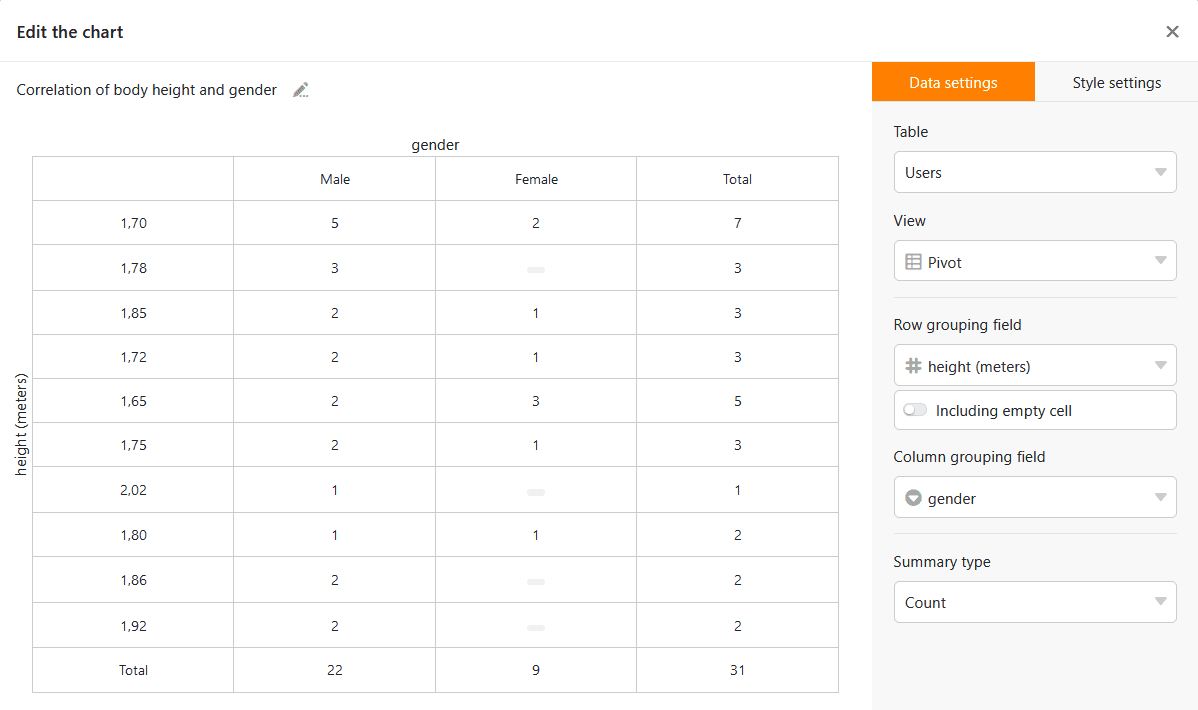Pivot-Tabellen sind mächtige Analysewerkzeuge, mit denen Sie auch aus großen, unübersichtlichen Datenbeständen innerhalb weniger Sekunden die gesuchten Ergebnisse ermitteln können. Mit dem Statistik-Modul ist die Erstellung von Pivot-Tabellen kinderleicht.
Voraussetzungen für eine Pivot-Tabelle
Eine Pivot-Tabelle ist eine Auswertungsmatrix, bei der die Matrixwerte auf Basis Ihrer Auswahl dynamisch erzeugt werden. Bei der Erstellung einer Pivot-Tabelle haben Sie drei Auswahloptionen:
- Die Werte welcher Spalte sind Gruppierungskriterium für die Zeilen der zu erzeugenden Pivot-Tabelle?
- Die Werte welcher Spalte sind Gruppierungskriterium für die Spalten der zu erzeugenden Pivot-Tabelle?
- Wie sollen die Werte in der durch die Zeilen und Spalten definierten Tabelle ausgewertet werden?
Für eine Pivot-Tabelle benötigen Sie daher mindestens zwei Spalten. Theoretisch können Sie auch die Spaltengruppierung unspezifiziert lassen. SeaTable wird trotzdem ein Ergebnis anzeigen, die so ermittelten Ergebnisse lassen sich aber schneller über die einfachen Auswertungswerkzeuge Gruppierung und Filter erzielen.
Pivot-Tabellen erstellen
- Öffnen Sie das Statistik-Modul und klicken Sie rechts oben auf die Schaltfläche Neue Grafik.
- Klicken Sie in der Optionsleiste ganz rechts auf Pivot-Tabelle oder scrollen Sie in der Liste ganz nach unten, um eine neue Pivot-Tabelle zu erstellen.
- Zunächst wählen Sie auf der rechten Seite die relevante Tabelle und die relevante Ansicht aus, dann die Spalte für die Zeilengruppierung und die Spalte für die Spaltengruppierung.
- Sie werden direkt eine Pivot-Tabelle sehen, in der sich die Tabellenwerte aus der Anzahl der Einträge ergeben: Wie viele Zeilen haben die jeweilige Ausprägung? Bei Feld zusammenfassen lassen sich mit wenig Aufwand weitere interessante Auswertungen erstellen.
- Abschließend sollten Sie der Pivot-Tabelle einen Namen geben. Dies machen Sie mit einem Klick auf das Stift-Icon oben links im Fenster. Verwenden Sie einen kurzen, prägnanten Namen, um bei vielen Pivot-Tabellen auf Ihrem Dashboard die Übersicht zu behalten. Natürlich können Sie den Namen später anpassen.
- Wenn Sie mit Ihrer Pivot-Tabelle zufrieden sind, dann schließen Sie das Fenster einfach durch einen Klick auf das x-Symbol oben rechts und die gerade erstellte Pivot-Tabelle erscheint auf Ihrem Dashboard. Von dort aus können Sie die Pivot-Tabelle jederzeit wieder aufrufen, anpassen oder löschen.